¿Cómo copiar una columna y pegar solo los registros únicos en Excel?
Para una columna con muchos duplicados, es posible que necesites obtener una copia de esta lista con solo los valores únicos. ¿Cómo puedes lograr esto? En este artículo, proporcionamos dos métodos para pegar solo los registros únicos de una lista de columnas en Excel.
Pegar solo los registros únicos de una lista con la función Filtro avanzado
Pegar solo los registros únicos de una lista con Kutools para Excel
Pegar solo los registros únicos de una lista con la función Filtro avanzado
Puedes usar la función Filtro avanzado para copiar y pegar solo los registros únicos de una lista específica en Excel. Por favor, sigue los siguientes pasos.
1. Selecciona la lista de columnas de la que deseas pegar solo los valores únicos. Luego haz clic en Datos > Avanzado. Ver captura de pantalla:

2. En el cuadro de diálogo Filtro avanzado que aparece, necesitas:
1). Selecciona la opción Copiar a otra ubicación en la sección Acción;
2). En el Copiar a cuadro, haz clic en el ![]() botón para seleccionar una celda en blanco donde colocar los valores únicos;
botón para seleccionar una celda en blanco donde colocar los valores únicos;
3). Marca la casilla Registros únicos solamente;
4). Haz clic en el botón Aceptar. Ver captura de pantalla:

Luego podrás ver que solo los valores únicos de la lista se han pegado en la columna especificada.
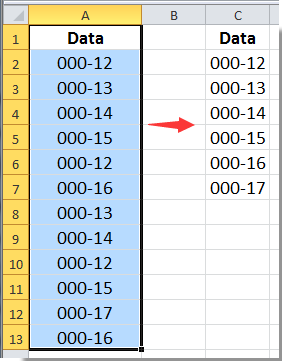
Pegar solo los registros únicos de una lista con Kutools para Excel
Con la utilidad Seleccionar celdas duplicadas y únicas de Kutools para Excel, puedes pegar fácilmente solo los valores únicos de una lista específica.
Kutools para Excel: con más de 300 complementos útiles para Excel, prueba gratuita sin limitaciones durante 30 días. ¡Obtén ahora la prueba gratuita de 60 días!
1. Selecciona la lista de la que deseas pegar solo los valores únicos. Luego haz clic en Kutools > Seleccionar > Seleccionar celdas duplicadas y únicas.
2. En el cuadro de diálogo Seleccionar celdas duplicadas y únicas, selecciona la opción Todos los únicos (Incluyendo primeros duplicados), luego haz clic en el botón Aceptar. En el pequeño cuadro de diálogo emergente, haz clic en el botón Aceptar. Ver captura de pantalla:

Nota: Si quieres seleccionar solo los valores únicos excepto los primeros duplicados, selecciona la opción Valores únicos solamente.
3. Ahora todos los valores únicos están seleccionados, por favor cópialos presionando simultáneamente las teclas Ctrl + C, y luego pégales en una nueva columna con las teclas Ctrl + V .

Haz clic aquí para conocer más detalles sobre esta utilidad Seleccionar celdas duplicadas y únicas de Kutools para Excel. ¡O descarga ahora la prueba gratuita de 60 días!
Artículo relacionado:
Las mejores herramientas de productividad para Office
Mejora tu dominio de Excel con Kutools para Excel y experimenta una eficiencia sin precedentes. Kutools para Excel ofrece más de300 funciones avanzadas para aumentar la productividad y ahorrar tiempo. Haz clic aquí para obtener la función que más necesitas...
Office Tab incorpora la interfaz de pestañas en Office y facilita mucho tu trabajo
- Habilita la edición y lectura con pestañas en Word, Excel, PowerPoint, Publisher, Access, Visio y Project.
- Abre y crea varios documentos en nuevas pestañas de la misma ventana, en lugar de hacerlo en ventanas separadas.
- ¡Aumenta tu productividad en un50% y reduce cientos de clics de ratón cada día!
Todos los complementos de Kutools. Un solo instalador
El paquete Kutools for Office agrupa complementos para Excel, Word, Outlook y PowerPoint junto con Office Tab Pro, ideal para equipos que trabajan en varias aplicaciones de Office.
- Suite todo en uno: complementos para Excel, Word, Outlook y PowerPoint + Office Tab Pro
- Un solo instalador, una licencia: configuración en minutos (compatible con MSI)
- Mejor juntos: productividad optimizada en todas las aplicaciones de Office
- Prueba completa de30 días: sin registro ni tarjeta de crédito
- La mejor relación calidad-precio: ahorra en comparación con la compra individual de complementos